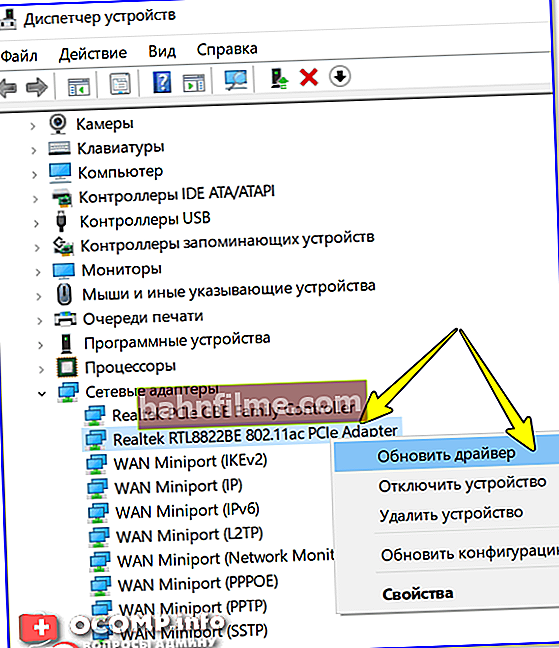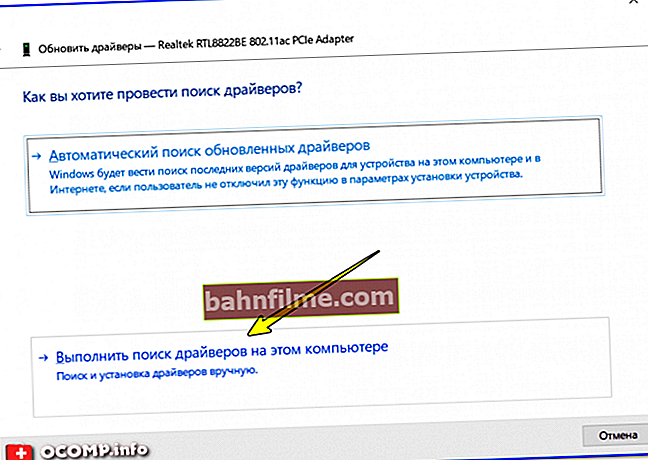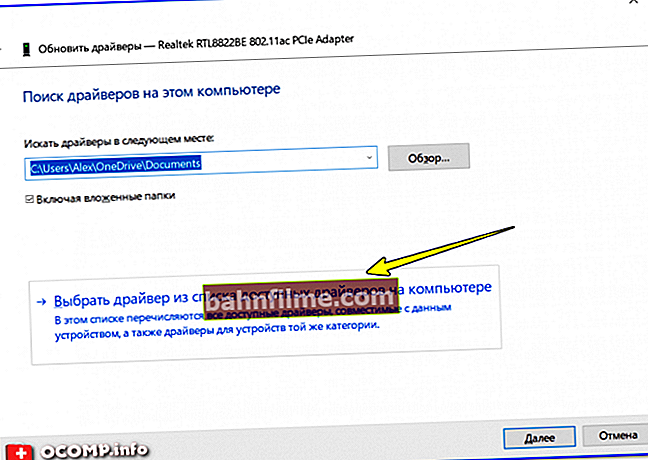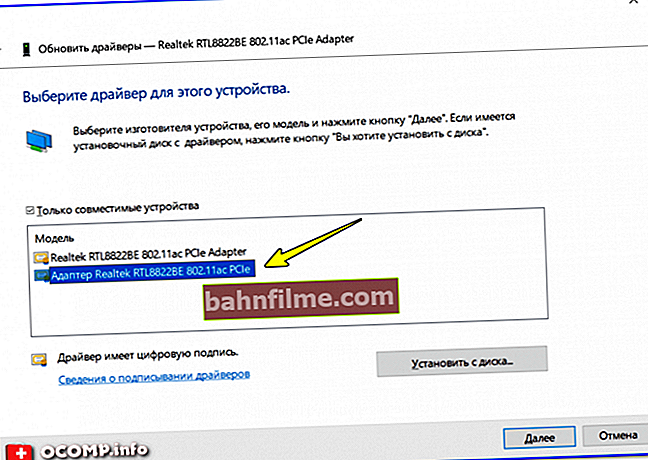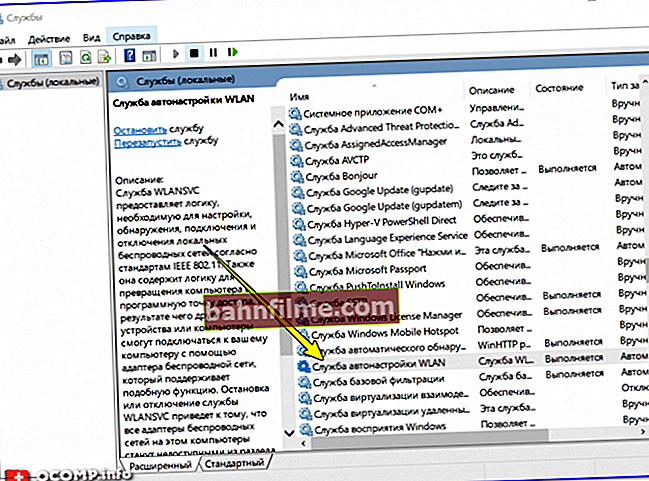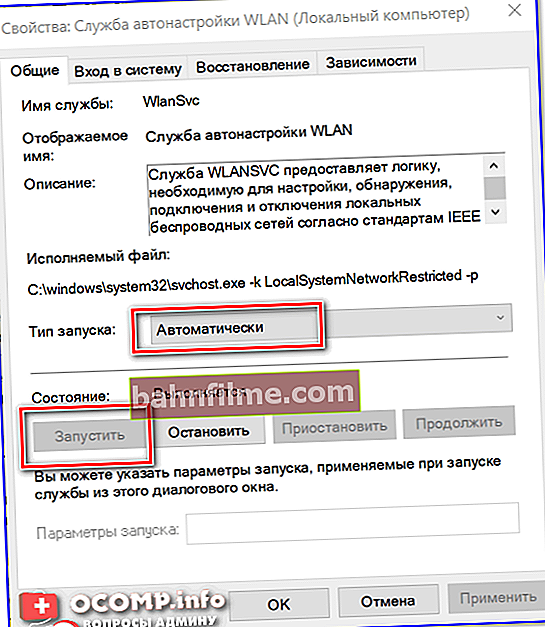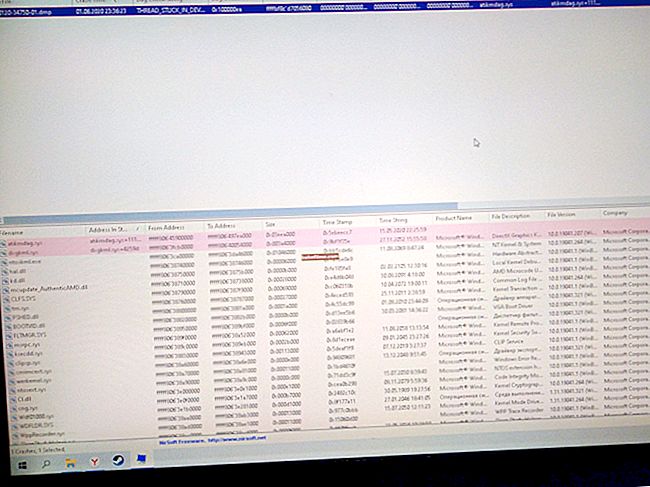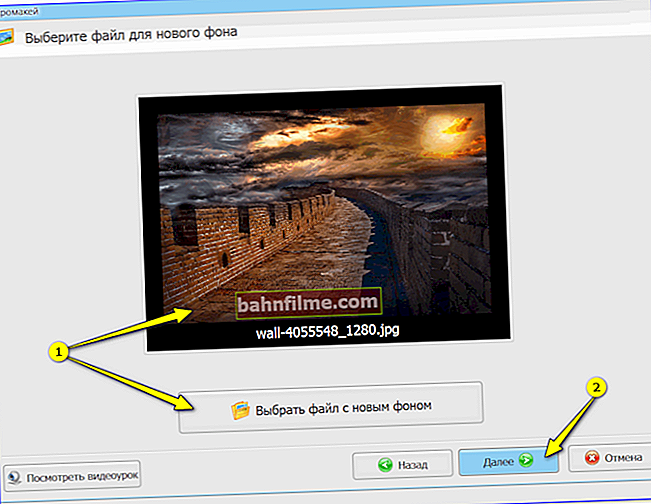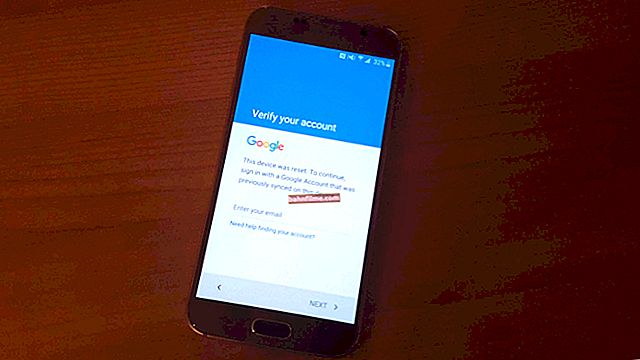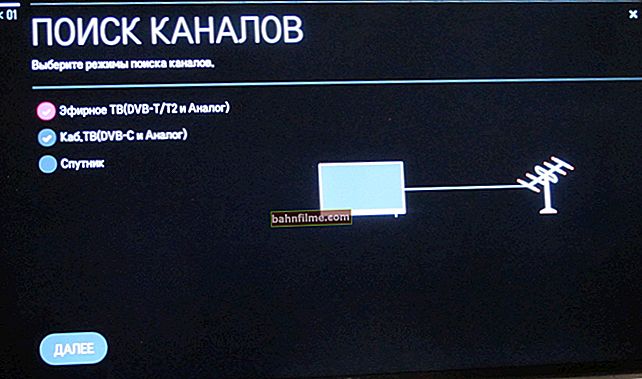Câu hỏi của người dùng
Xin chào.
Tôi có một vấn đề trên máy tính xách tay của tôi. Nếu bạn chuyển nó sang chế độ ngủ và sau đó đánh thức nó, thì Internet Wi-Fi sẽ biến mất (nó chỉ đơn giản là báo cáo rằng không có quyền truy cập vào Internet). Sau khi khởi động lại máy tính xách tay, mạng hoạt động trở lại.
Làm thế nào bạn có thể sửa chữa điều này? Chỉ là tôi cảm thấy mệt mỏi với việc khởi động lại thiết bị mỗi lần ...
Phần còn lại của câu hỏi bị cắt bỏ ...
Thời gian tốt!
Trong hầu hết các trường hợp, điều này xảy ra do bộ điều hợp Wi-Fi bị tắt để tiết kiệm năng lượng. Chỉ cần tắt tùy chọn này và khởi động lại máy tính xách tay là đủ. (lưu ý: nó được bật theo mặc định) ... Trong bài viết này tôi sẽ hướng dẫn các bạn cách thực hiện (và cũng đưa ra thêm một số nguyên nhân khiến bạn ngắt kết nối Internet sau khi ngủ ...).
Vì thế...
*
Phải làm gì nếu Internet biến mất sau khi ngủ
❶ Tắt chức năng tiết kiệm năng lượng của bộ điều hợp Wi-Fi
Để làm điều này, trước tiên bạn cần mở quản lý thiết bị ... Cách dễ nhất để làm điều này là nhấn phím tắt Thắng + X (phù hợp với Windows 8, 10). Xem ảnh chụp màn hình bên dưới.
Tùy chọn thay thế: nhấn tổ hợp Thắng + Tạm dừng (cửa sổ thuộc tính Windows sẽ mở) - trong menu bên trái, hãy mở liên kết "Quản lý thiết bị" .
Để đề phòng, bên dưới là liên kết đến hướng dẫn.
Giúp đỡ! Cách mở trình quản lý thiết bị - //ocomp.info/kak-otkryit-dispetcher-ustroystv.html

Để gọi menu này - nhấn tổ hợp Win + X
Trong Trình quản lý thiết bị, hãy mở rộng tab "Bộ điều hợp mạng" và mở các thuộc tính của bộ điều hợp không dây (trong tên của nó, bạn có thể tìm thấy các từ "Không dây", "802.11 ...", v.v.).

Trình quản lý Thiết bị - Thuộc tính Bộ điều hợp Không dây
Sau trong tab "Quản lý năng lượng" bỏ chọn hộp "Cho phép tắt thiết bị này để tiết kiệm năng lượng" ... Lưu cài đặt của bạn và đóng cửa sổ.

Quản lý nguồn - Cho phép tắt thiết bị này để tiết kiệm năng lượng
Ngoài ra, tôi khuyên bạn nên đi tới Bảng điều khiển Windows (cách thực hiện) và mở tab "Phần cứng và Âm thanh / Nguồn điện" ... Đối diện với sơ đồ cung cấp điện hiện tại - hãy theo liên kết để biết cài đặt của nó (xem màn hình bên dưới).

Cung cấp điện - thiết lập mạch
Sau đó nhấp vào liên kết "Thay đổi cài đặt nguồn nâng cao" .

Thay đổi thêm. Cài đặt nguồn
Trong danh sách cài đặt, tìm tab "Cài đặt Bộ điều hợp Không dây" và chuyển chế độ thành max. hiệu suất. Lưu cài đặt của bạn.

Thông số bộ điều hợp không dây - tối đa. hiệu suất
Sau khi khởi động lại máy tính xách tay và kiểm tra hoạt động của Wi-Fi (sau khi thiết bị thức dậy từ chế độ ngủ).
❷ Kiểm tra và cập nhật trình điều khiển cho bộ điều hợp Wi-Fi
Nếu bạn có máy tính xách tay mới (hoặc gần đây bạn đã cài đặt lại HĐH Windows): thì rất có thể bạn chưa cập nhật trình điều khiển cho bộ điều hợp Wi-Fi (tức là đã cài đặt trình điều khiển mà chính Windows đã tìm thấy). Anh ấy làm việc để làm việc, nhưng chất lượng công việc của anh ấy thường không đạt được mong muốn.
Tôi khuyên bạn nên truy cập trang web của nhà sản xuất máy tính xách tay của bạn (cách tìm kiểu máy tính xách tay) và tải xuống trình điều khiển cho Wi-Fi hoặc sử dụng chương trình đặc biệt. tiện ích để cập nhật trình điều khiển - //ocomp.info/update-drivers.html#Driver_Booster
Nếu trước đây mọi thứ hoạt động như mong đợi đối với bạn, nhưng bây giờ Internet sau khi máy tính xách tay ngủ bắt đầu biến mất - hãy chú ý một điểm: Windows có thể tự cập nhật trình điều khiển (và tất nhiên sau đó vấn đề này có thể xuất hiện).
Trong trường hợp này, tôi khuyên bạn nên thử những cách sau:
- đi đến trình quản lý thiết bị;
- sau đó nhấp chuột phải vào bộ điều hợp Wi-Fi và chọn tùy chọn "Cập nhật driver" (xem ảnh chụp màn hình bên dưới);
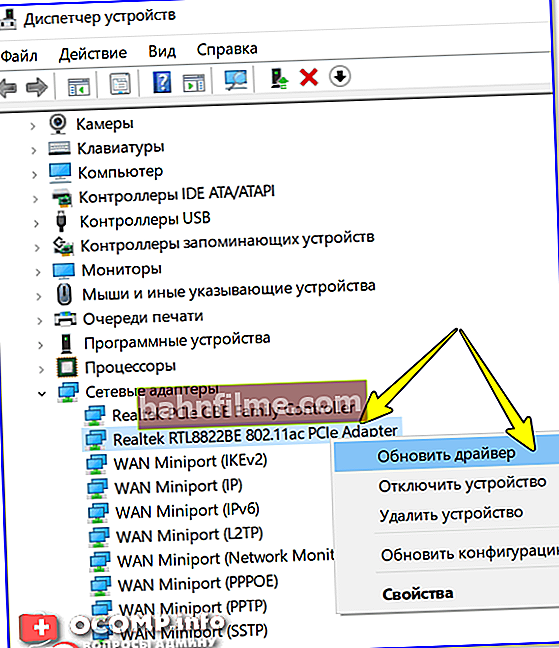
Cập nhật trình điều khiển - Trình quản lý thiết bị
- sau đó chọn tùy chọn để tìm kiếm trình điều khiển trên máy tính này;
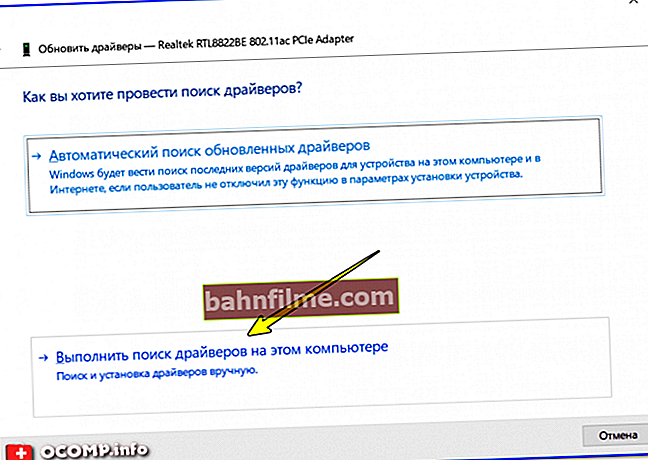
Tìm và cài đặt trình điều khiển trên máy tính này
- sau đó chỉ định tùy chọn để chọn trình điều khiển từ danh sách có sẵn trên máy tính này (xem màn hình bên dưới);
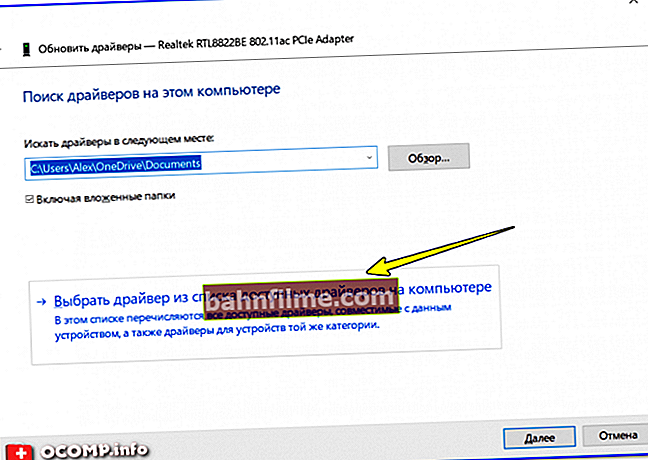
Chọn một trình điều khiển từ danh sách có sẵn cho PC này
- thì bạn sẽ thấy danh sách các trình điều khiển có sẵn: bao gồm cả trình điều khiển cũ (đã được cập nhật bởi Windows). Chỉ cần chọn nó từ danh sách và nhấp vào nút "Tiếp theo";
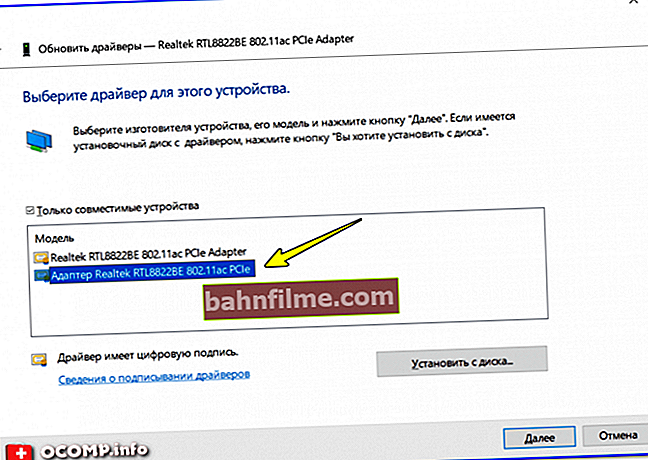
Lựa chọn trình điều khiển
- sau khi thay đổi trình điều khiển - hãy thử chuyển máy tính xách tay sang chế độ ngủ lại, sau đó kiểm tra xem Internet có khả dụng không ...
❸ Dịch vụ cấu hình tự động WLAN có đang chạy không?
Dịch vụ này chịu trách nhiệm về hoạt động của mạng không dây trong Windows. Và trong trường hợp có vấn đề với mạng Wi-Fi, bạn nên kiểm tra xem nó có hoạt động hay không ...
Đối với điều này, bạn cần:
- đẩy Thắng + R , nhập lệnh services.msc và nhấp vào OK (một danh sách các dịch vụ sẽ mở ra);

Mở dịch vụ - services.msc (phương pháp phổ quát)
- sau đó tìm trong danh sách "Dịch vụ cấu hình tự động WLAN" và mở nó ra;
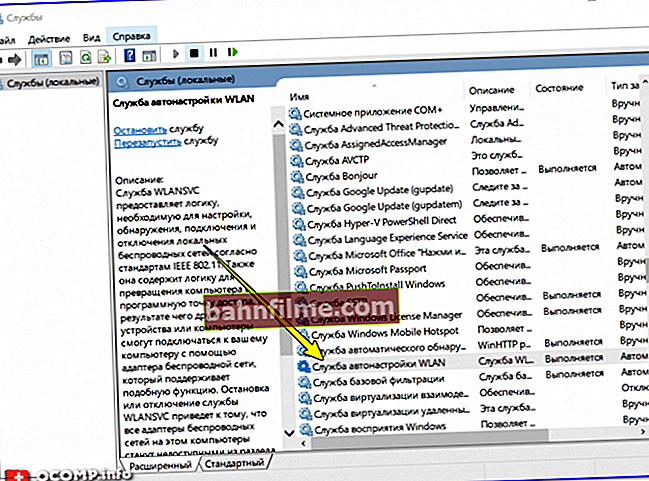
Dịch vụ - Tự động cấu hình mạng WLAN / Có thể nhấp
- sau đó kiểm tra xem loại khởi động của dịch vụ là "Tự động" và trạng thái là "Đã biểu diễn" (xem ảnh chụp màn hình bên dưới).
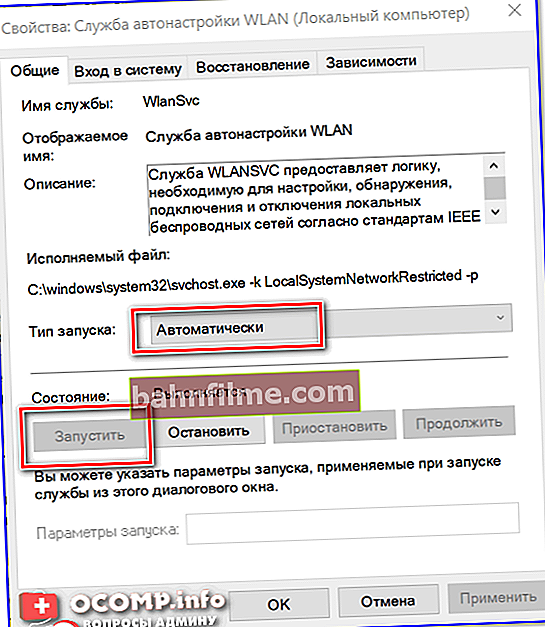
WLAN - kiểu khởi động tự động, trạng thái - đang tiến hành
❹ Chú ý đến trung tâm điều khiển máy tính xách tay
Và điều cuối cùng trong giây lát mà tôi muốn khuyên bạn nên kiểm tra (đặc biệt đối với người dùng máy tính xách tay Lenovo, Sony, Samsung).
Cùng với các trình điều khiển, một đặc biệt thường được đặt. trung tâm điều khiển máy tính xách tay. Trong kho vũ khí của anh ấy có các cài đặt phức tạp, chẳng hạn như chế độ tiết kiệm pin, cài đặt mạng "tốt", v.v. (xem ảnh chụp màn hình bên dưới).

Nguồn điện - Máy tính xách tay LENOVO
Lời khuyên nhìn chung rất đơn giản: hãy mở một trung tâm điều khiển như vậy, tắt chế độ tiết kiệm điện và kiểm tra tab cài đặt mạng. Khó có thể đưa ra hướng dẫn chung rõ ràng về vấn đề này (nhưng tôi đã đưa ra một vài ảnh chụp màn hình 😉).
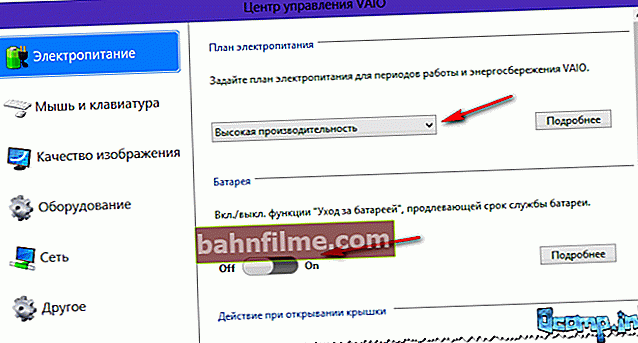
Hiệu suất cao - Sony
*
Tiện ích bổ sung được chào đón ...
Tất cả những gì tốt nhất!
👣